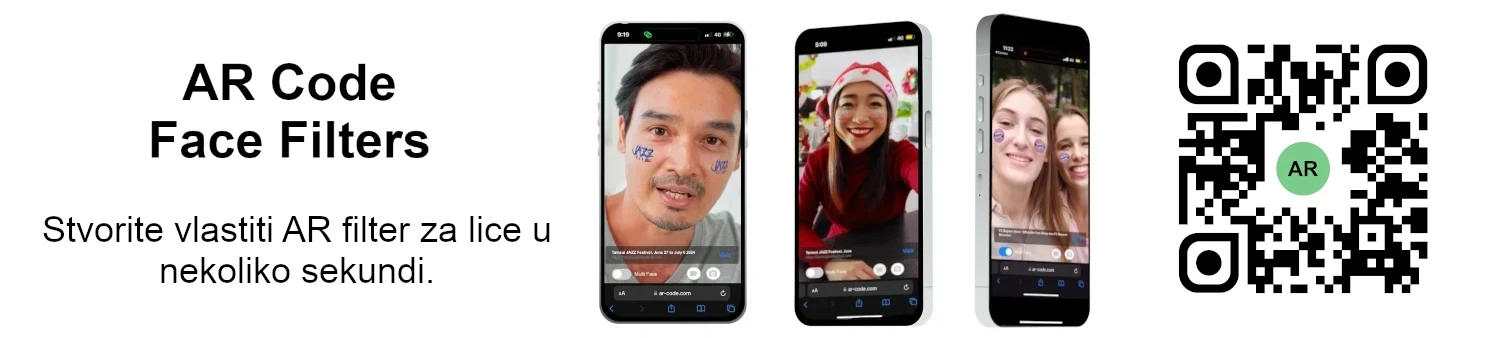VIDEÓTUTORIAL: Hogyan tömörítsük / csökkentsük egy 3D modell méretét Blenderben (GLB, GLTF, DAE, FBX, OBJ...)?
Oktatóanyagok | 07/01/2026 |
A Blender egy vezető, nyílt forráskódú 3D szoftver, amely lehetővé teszi a vállalkozások számára, hogy hatékonyan hozzanak létre kiváló minőségű 3D grafikákat, animációkat és vizuális effekteket. Többféle formátummal is kompatibilis—GLB, GLTF, DAE, OBJ, ABC, USD, BVH, PLY, STL, FBX és X3D—így a szervezetek felgyorsíthatják a 3D modellezés, tervezés és a kiterjesztett valóság munkafolyamatait. (https://www.blender.org/download/).
Hogyan optimalizáld a 3D fájlméretet a kimagasló AR Code teljesítményhez
Növeld vállalkozásod eredményeit és fokozd az AR elköteleződést azzal, hogy 3D modelljeidet Blenderben készíted elő, mielőtt feltöltenéd azokat az AR Code platformra. Az optimalizált 3D assetek zökkenőmentesen futnak kiterjesztett valóságban, javítják az interakciót és erősítik a márkád jelenlétét. Az egyszerű bevezetéshez tekintsd meg az AR Kódok beolvasásának útmutatóját, amely lehetővé teszi az azonnali AR élményeket.
A zökkenőmentes mobil AR Code élmény érdekében győződj meg arról, hogy 3D tartalmad minden eszközön 10 másodpercen belül betöltődik. Mivel az átlagos mobil sebesség kb. 1 megabit/másodperc, a fájlméret hatékony kezelése kulcsfontosságú az üzleti aktivitás megtartásában és elkötelezettség maximalizálásában.
Használd az alábbi hatékony lépéseket 3D fájljaid tömörítéséhez Blenderben, és biztosítsd vállalkozásod számára a kiemelkedő AR teljesítményt:
1. lépés: 3D modell textúráinak tömörítése és optimalizálása
Minimalizáld a textúrafájlok méretét egy képszerkesztő, például a GIMP, a vezető, nyílt forráskódú képkezelő szoftver segítségével (https://www.gimp.org/downloads/).
Így férhetsz hozzá és tömörítheted a 3D modelled textúráit: .gltf + .bin + textúrák:
- Importáld a 3D modelledet Blenderbe
- Exportáld 3D modelledet .gltf + .bin + textúrák formátumban
- Nyisd meg a textúrafájlokat GIMP-ben
- Méretezd át a képeket 1024x1024 pixel vagy kisebb méretre (Kép > Kép átméretezése)

- Exportáld a textúrákat *.jpg-ként, 90-es vagy annál alacsonyabb minőséggel a legjobb tömörítéshez: Fájl > Exportálás másként

- Frissítsd a textúrákat Blenderben, vagy igazítsd a .gltf fájl hivatkozásait egy szövegszerkesztőben (például ".png"-ről ".jpg"-re)
- Mentsd el az összes optimalizált fájlt a következő lépéshez

2. lépés: Mesh optimalizálás Blenderben decimálással
Csökkentsd a poligonszámot, hogy villámgyors AR élményeket biztosíts. Használd a Blender decimate módosítóját, hogy egyszerűsítsd a hálókat a látvány megőrzése mellett—így üzleted minden felhasználó számára vonzó AR-t kínálhat.
- Importáld az optimalizált *.gltf fájlt Blenderbe
- Válaszd ki az optimalizálandó hálókat

- Alkalmazd a decimate módosítót a 50 000 arcnál kevesebb poligonú mesh-ekre az optimális AR érdekében. Statikus modelleknél egyesítsd a mesh-eket a hatékonyságért
- Exportáld a modelljeidet *.glb fájlként úgy, hogy be van pipálva az "Apply modifiers", viszont a "Compress" ki van kapcsolva

Az optimalizált 3D fájlod feltöltésre kész az AR Code platformra, amely interaktív AR marketinget, fejlett termékvizualizációt és magával ragadó vállalati oktatást tesz lehetővé.
Tölts fel 3D fájlokat az AR Code platformra az üzleti AR hatás érdekében
Tartsd a 3D fájlokat 25MB vagy az alatti méretben, hogy gyors betöltődés és maximális elköteleződés maradjon biztosított az AR Code használatakor. A nagyobb fájlok lassítják a betöltést, és csökkentik a felhasználói elégedettséget. A részletes specifikációkért lásd: 3D modellek feltöltése AR Code-ra: legjobb fájlméretek és formátumok. Az optimalizált fájlok dinamikus AR-t nyújtanak marketing, értékesítés és vállalati oktatás terén.

Videó oktatóanyag: 3D fájlok tömörítése Blenderben AR Code-hoz
Inkább videóból tanulnál? Nézd meg az oktatóvideót a 3D fájlok tömörítéséről és AR Code-ba való feltöltéséről lépésről lépésre. Segíts vállalati csapatodnak iparágvezető AR élmények létrehozásában, amelyek megragadják a figyelmet és növelik a konverziókat. Tekintsd meg Brender tömörítési videó-útmutatónkat.
Összefoglalás: Hogyan tömöríts és optimalizálj üzletileg kész AR-hoz
1. lépés: 3D modell textúrák tömörítése
- Importáld 3D modelled Blenderbe
- Exportáld .gltf + .bin + textúrák formátumban
- Nyisd meg a textúrafájlokat GIMP-ben
- Méretezd át a képeket (1024X1024 pixel vagy kisebb)
- Exportáld a textúrákat *.jpg formátumban (minőség 90 vagy kevesebb)
- Szerkeszd a .gltf fájlelérési utakat szükség szerint
- Mentsd az összes optimalizált fájlt
2. lépés: Mesh-ek decimálása Blenderben
- Importáld az optimalizált *.gltf fájlt
- Válaszd ki a decimálandó mesh-eket
- Csökkentsd a mesh arcfelületek számát 40 000 alá; ellenőrizd az AR minőséget
- Tipp: Statikus asseteknél összeolvaszthatod a mesh-eket
- Exportáld *.glb-ként minden módosító alkalmazásával
- Töltsd fel fájlodat az AR Code platformra
A 3D modellek hatékony optimalizálása a kiterjesztett valósághoz forradalmasítja digitális kínálatodat. A Blender és GIMP segítségével interaktív AR tartalmat hozhatsz létre marketing, online kiskereskedelem, gyártás és oktatás céljából. Teszteld AR fájljaidat az üzletileg hatékony élmények érdekében. Tudj meg többet az oktatási AR lehetőségeiről és az ipari vállalatok AR transzformációjáról.
Ipari CAD modellekkel dolgozol? Nézd meg oktatóanyagunkat az ipari 3D CAD modellek tömörítéséhez MeshLabbel és Blenderrel – így egyszerűsítve üzleti munkafolyamataidat.
Fedezd fel az AR Code fejlett 3D-eszközeit üzleti AR innovációhoz
Gyorsítsd fel az innovációt és teremts kapcsolatot közönségeddel az AR Code Object Capture suite 3D szkenneléséhez, AR logo készítéséhez, dinamikus AR Photo élményekhez, magával ragadó AR Portal környezetekhez és fejlett AR Face Filterekhez. Javítsd márkázásod, interaktív termékmegjelenítéseid, virtuális bemutatótermeidet és közösségi média eléréseidet. További stratégiákért böngészd interaktív AR reklámokról szóló útmutatónkat a digitális elköteleződés fokozásáért.
Gyakran Ismételt Kérdések
Mi az a Blender, és mely fájlformátumokat támogat importálásra és exportálásra?
A Blender egy fejlett, nyílt forráskódú 3D platform grafikák, animációk és vizuális effektek számára. Az iparági szabvány GLB, GLTF, DAE, ABC, USD, BVH, PLY, STL, FBX és X3D fájltípusokat támogatja, így a vállalkozások könnyedén vihetik át assetjeiket különböző platformok között, beleértve az AR Code-ot a legmodernebb AR megoldásokhoz. Kezdésnek nézd meg 3D fájl konvertáló oktatóanyagunkat.
Miért érdemes a vállalkozásoknak tömöríteniük a 3D modelleket, mielőtt feltöltik azokat az AR Code platformra?
A 3D modellek tömörítése feltöltés előtt garantálja a gyors, magával ragadó AR élményeket. A könnyű fájlok gyorsabb betöltődést, nagyobb elköteleződést és üzleti célok elérését segítik elő, legyen szó marketingről vagy oktatásról. Nézd meg Blender fájl tömörítési oktatóanyagunkat a részletekért.
Milyen lépéseket kell követni a 3D fájl Blenderben történő tömörítéséhez AR megjelenítéshez?
Tömörítsd textúra képeidet GIMP-ben a kisebb fájlméret és a tiszta megjelenés érdekében. Ezután decimáld a hálókat Blenderben a poligonszám csökkentéséhez, a részletek megőrzése mellett. Ez biztosítja az AR minőségét és a megbízható felhasználói élményt üzleti célokra. Lépésről-lépésre útmutatóért látogasd meg oktatóanyagunkat.
Mi az ajánlott 3D fájlméret a kiemelkedő AR Code teljesítményhez?
A gyors és hatékony AR élmények érdekében 3D modelljeidet 25 MB alatt tartsd. Ez támogatja az azonnali betöltést termékbemutatókhoz, digitális marketinghez vagy virtuális oktatáshoz. A legjobb gyakorlatokért tekintsd meg üzleti útmutatónkat az AR Code élmények beolvasásához és elindításához.
Oktatóanyagok - Legújabb blogbejegyzések
Útmutató az AR Code API-kulcs kihasználásához

Növeld vállalkozásod növekedését és digitális transzformációját az AR Code SaaS megoldásainak segítségével – ez a fejlett platform zökkenőmentesen, skálázhatóan integrálja a kiterjesztett valóságot. Erősítsd csapatodat AR Code API kulcs oktatóanyagunkkal, és fedezd fel, hogyan...
Hogyan hozzunk létre egy testreszabott AR Code élményt?

Az AR Codes forradalmasítja az ügyfél-elköteleződést azáltal, hogy interaktív, magával ragadó kiterjesztett valóság élményeket nyújt, amelyek segítenek a vállalkozásoknak kitűnni a versenyképes digitális piacon. Az AR Code fejlett egyedi oldalai képessé teszik a márkákat arra, hogy...
Hogyan kezeljük a fájlméret-korlátozást a 3D modellek esetében az AR Code-on?

Növelje vállalkozása növekedését hatékony kiterjesztett valósággal az AR Code SaaS megoldások bevezetésével. Az AR Code lehetővé teszi, hogy cége gyorsan fejlett AR és 3D élményeket adjon termékekhez, marketing anyagokhoz és márkaüzenetekhez, segítve az elköteleződést és az...
VIDEÓ ÚTMUTATÓ: Hogyan készítsünk AR Code-hoz optimalizált 3D modellt Kiterjesztett Valósághoz?

Emeld vállalkozásodat magasabb szintre az AR Code SaaS megoldásokkal, miközben zökkenőmentesen integrálod a magával ragadó kiterjesztett valóság (AR) tartalmakat optimalizált 3D modellek használatával. Ez az útmutató bemutatja, hogyan készítheted elő és fejlesztheted 3D eszközeidet Blenderben,...
VIDEÓ ÚTMUTATÓ: Hogyan alakítsunk át egy 3D CAD modellt STP STEP vagy IGS IGES formátumról GLB vagy OBJ formátumra

A 3D CAD modellek elengedhetetlenek az innováció előmozdításához olyan iparágakban, mint az ipari gyártás, az ingatlanpiac, kreatív ügynökségek és terméktervezés. A mai CAD platformok hatékonyabbá és együttműködőbbé teszik a projektmegvalósítást. Az AR Code SaaS-megoldások integrálása...
VIDEÓ TUTORIÁL: Hogyan tömörítsünk / csökkentsük egy ipari 3D CAD modell méretét MeshLab és Blender segítségével?

Növeld vállalkozásod növekedését és emeld márkád szintjét az AR Code SaaS megoldások segítségével, amelyek magával ragadó, vállalatokra szabott kiterjesztett valóság élményeket kínálnak. Használj nagy teljesítményű 3D modelleket, tanuld meg a 3D fájlméret optimalizálás alapjait...
VIDEÓ ÚTMUTATÓ: Hogyan jelenítsünk meg egy 3D szkennelés fotogrammetriát kiterjesztett valóságban egy AR Code segítségével

Gyorsítsa fel vállalkozása növekedését az AR Code SaaS megoldásaival a zökkenőmentes fotogrammetriai feltöltéshez és lenyűgöző kiterjesztett valóság megjelenítéshez. Az AR QR kódok forradalmasítják az ügyfélkapcsolatot, növelik a konverziós arányokat, és emlékezetes interaktív...
VIDEÓ OKTATÓANYAG: Hogyan hozz létre AR Portal-t, és rögzítsd AR Code-dal?

AR Portálok forradalmasítják az üzleti elköteleződést azáltal, hogy lenyűgöző, kiterjesztett valóság élményeket kínálnak, melyek növelik az ügyfél-interakciókat és a konverziós arányokat. Az AR Code SaaS segítségével termékeket és szolgáltatásokat mutathat be interaktív digitális...
VIDEÓÚTMUTATÓ: 3D szöveg létrehozása AR Code-on

Emeld magasabb szintre üzleti kommunikációdat, marketingedet és oktatási elérésedet az AR Text segítségével az AR Code-tól. Azonnal alakítsd át az egyszerű szöveget lenyűgöző 3D AR animációkká, növelve a közönség elkötelezettségét és erősítve márkád jelenlétét. Az AR Text-et...
VIDEÓ ÚTMUTATÓ: Készíts AR 3D fotót az AR Code-on

Az AR Code forradalmasítja a 3D Kiterjesztett Valóság fényképezést a vállalkozások számára, intuitív, iparágvezető megoldásaival, amelyek hatékony AR-fotókészítést és -megosztást tesznek lehetővé. Az AR Code SaaS használatával a cégek dinamikus AR QR kódokat hozhatnak létre és oszthatnak...
149,886 AR experiences
552,279 Szkennelés naponta
129,068 Alkotók